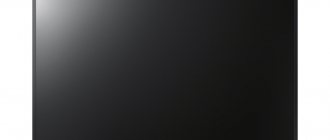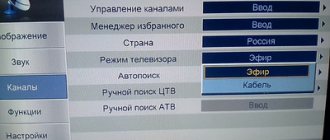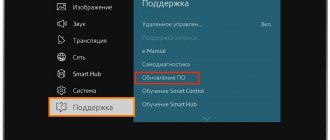Когда лет 5 назад я покупал себе телевизор, единственным моим требованием был хороший Youtube клиент, и каково же было моё удивление, когда через 3 года Youtube просто исчез из меню SmartTV. Видите ли, у гиганта телевизоростроения возникли проблемы с лицензированием. Сегодня ты покупаешь телевизор ради экрана и платформы Android, которая не привязывает вас к лицензионным заморочкам какого-то производителя. Современное телевидение дошло до такого состояния, что хочется залить антенный вход свинцом и повесить пломбу: «никогда не включать», а если потратить пару часов на программную настройку, то даже самый простой Android-телек можно сделать таким, что вы будете прыгать от счастья, когда его включаете.
Я взял бюджетный телевизор Harper 55U750TS с диагональю 55 дюймов, настроил на нём Youtube без рекламы
, вывел игры с экрана смартфона на большой экран, подключил его к домашней медиатеке, запустил игры с десктопа через SteamLink, и протестировав всё это, могу сказать: дорогие телевизоры не нужны, вы можете взять простой и прокачать его вместе со мной.
Но сначала немного о выборе: почему Harper? Тут всё очень просто: модель 55U750TS — это бюджетный телевизор, в котором ты за небольшие деньги получаешь диагональ в 55 дюймов на матрице IPS с разрешением 4K, светодиодную подсветку, стереозвук и Android. Конечно, для любителей Киселёва/Соловьёва есть и антенные входы DVB-T, DVB-C, спутниковый тюнер DVB-S/S2 со слотом для CI-модуля, но пожалуй спутник — это для загородных домов, а в городах важнее Wi-Fi 2.4 GHz и Ethernet.
Телевизор имеет частоту развёртки 50 Гц, так что о 3D можно даже не задумываться, из выходов — только оптический S/PDIF, чтобы подключить ресивер или саундбар, если вдруг захотите смотреть Youtube на домашнем кинотеатре. Вообще, встроенная стереопара мощностью 16 Вт отлично вырисовывает голос, но каких-то глубоких низов здесь нет, и даже встроенный эквалайзер не ощущается от слова «совсем».
Ключевые характеристики Harper 55U750TS:
- Встроенный процессор — 2-ядерный ARM Cortex-A9 с частотой 1.2 ГГц
- Видеоядро — Mali-400,
- Объём ОЗУ памяти — 1.5 Гб,
- Объём флэш-памяти — 8 Гб, из которых пользователю доступно 4 Гб.
С такой элементной базой особо не разгуляешься, но нам многого и не надо: все наши функции, включая Youtube, работают идеально, а на Facebook сегодня принято заходить с игровых 4-гигагерцовых компьютеров, да и даже так он тормозит. В день на наш сайт заходят 3-4 человека с Android-телевизоров, и если вы один из них, напишите пожалуйста в комментах, что вас заставляет смотреть обзоры с телека? Я представить себе не могу, поэтому сразу переходим к делу.
Телевизор Harper ответы на вопросы
Подключение антенны к телевизору
07.05.2020 Harper 28R6750T Смоленск Помогите пожалуйста разобраться как первый раз настроить телевизор. Купила комнатную антену Кайман L 941.10. В какой разъем подключить антену? Или нужно тв приставка? Вставила где цифровой вход, выбрала страну, язык, эфир. Ничего не поймал. Ни одного канала. Спутниковое телевидение у меня нет, кабельного тоже. Как мне настроить тв?
Антенну следует подключать к антенному входу ANT1. ТВ приставка не нужна. Следует иметь ввиду, что комнатная антенна далеко не всегда в состоянии обеспечить приемлемое качество телевизионного сигнала.
Как установить приложение на телевизор Harper
Подскажите пожалуйста как скачать МХ плеер (видео) на телевизор Harper, модель если честно не знаю, нажимаем кнопку скачать, но загрузка не начинается. И из плей маркета и из гугла пробовали качать, нажимаем на кнопку установить и все на этом, ни каких действий не происходит. Телевизор «Harper» модель 28R575Т, кабельное ТВ, оператор «Инфолинк» , г. Чебоксары.
Возможно, вам следует обновить программное обеспечение. Рекомендую обратиться в официальную службу поддержки harper.ru/support/ . Для оформления запроса вам нужно будет сообщить модель телевизора Харпер. Как правило, она обозначена на задней стенке аппарата.
Как настроить изображение на полный экран?
Как настроить изображение на полный экран. При заданных параметрах настроек сделать это никак не удаётся.На всех каналах при всех параметрах возможных размерных соотношений настроек этого сделать не удаётся. Сверху и снизу экрана всегда присутствуют широкие тёмные полосы.
Выберите опцию «Настройка» в системном Меню. Навигационными клавишами выберите пункт «Кино». Доступные значения: Авто, 4:3, Широкий, Super Live
Не можем настроить цифровое ТВ
Недавно приобрели телевизор Harper 43″ не можем настроить цифровое тв. Подскажите пожалуйста, как это сделать. Проживаем в Московской Области город Коломна.
2.9.2019 HARPER 20R575T Иркутская область город Ангарск Здравствуйте. Такой вопрос. Мне подарили телевизор HARPER 20R575T. Я его включила. Зашла в меню, чтобы настроить каналы, прошерстила всё меню, а там нет ни автоматической ни ручной настройки каналов. Всё меню было сразу на русском языке (выбор страны, языка — ничего такого нет). Как настроить телевизор на каналы.
9.2.2019 Harper 20R470T Циолковский, Амурская область Не получается настроить цифровое тв
10.11.2019 Harper 20R575T Подольск Пропали цифровые каналы. Показывает только 10 каналовDVT. Подключение общедомовой антенны(17этаж.дом), на выходе разводка на 2 телевизора. В комнате TCL показывает, а Харпер на кухне нет. Была изначально проблема при покупке, настроили каналы в сервис.центре от магазина по гарантии. В настройки даже не заходила больше,ничего нигде не меняла,главное что показывал и ладно.
1.26.2019 Harper 22f470 Краснодар Здравствуйте. Подскажите пожалуйста как настроить цифровые каналы на данном тв от приставки fobos 2.1
6.29.2019 harper 43f660t ЖК Чувашия Как настроить каналы
Цифровое эфирное телевидение можно настроить в зоне уверенного приёма радиоволн на индивидуальную антенну. Настройка на 20 каналов двух цифровых мультиплексов настраивается в автоматическом режиме, предварительно установив на телевизоре режим DVB-T.
Подключение спутниковых каналов
HARPER 40F575T После подключения модуля CI+ Триколор и автонастройке получил 1607 каналов хотя должно быть 230 (пакет Единый), как правильно настроить что бы были только мои 230 программ, остальные все равно не показывают (ЗАШИФРОВАНЫ), неужели тупо удалять 1300 — которые не показывают?
Второй вопрос — в настройте антенны удалил все другие спутники кроме EUtelsat 36A/36B, все показывает, но как то я неправильно сделал думаю — восстановить можно только заводской прошивкой? где ее можно взять? Московская Область, посёлок Фрязево
4.28.2019 Harper 28R6750T Черкассы 1) Как редактировать спутниковые каналы (переместить, удалить) в данном телевизоре. 2) Как включить эмулятор, чтобы ввести Biss-код на закодированные каналы типа ТРК Украина.
9.7.2019 Harper 40F575T Ижевск Как настроить триколор на данной модели телевизора?
Для сортировки рабочих программ необходимо войти в Меню, в раздел Cannel Edit (Редактирование программ) и нажать кнопку Enter (Вход). С помощью курсорных кнопок Вверх и Вниз, кнопки Жёлтого цвета, необходимо выбрать канал и переместить его в нужное место. Повторное нажатие Жёлтой кнопки подтверждает выбор.
Заводские прошивки можно получить в авторизованном сервисном центре. В вашем случае, возможно, поможет сброс настроек телевизора 40F575T. Меню Reset (Сброс настроек), Enter. Подтверждение сброса — кнопка Запись ( Прямоугольник с красной точкой).
На экране появляется надпись
HARPER 32R0550T На экране часто появляется надпись DTV функция недоступна. Через несколько минут тв продолжается, потом бывают остановки изображения короткие, но смотреть невозможно тв. Можно ли что нибудь сделать чтобы устранить? 7.20.2019 harpep 20R470 осташков (тверск.область) при включении телевизора выдается «No device», т.е не могу войти в меню чтобы посмотреть обычные каналы (орт,тнт).
Такая ситуация возможна, если вы смотрите цифровое эфирное телевидение DTV в зоне неуверенного приёма. В таком случае стоит правильно сориентировать антенну, установить её в оптимальном месте, приобрести антенну с лучшими характеристиками приёма.
Первоначальная настройка телевизора, сброс к заводским установкам
4.19.2019 HARPER 40F750TS Нижний Новгород при первом включении поспешил. Выбрал вместо русского арабский язык и теперь все меню настроек тв на арабском ничего не понять как все вернуть?
2.9.2020 HARPER 32R6750TS Краснодон Добрый день, помогите настроить беспроводное подключение к сети Интернет ?При первичной настройке пропустили, а теперь не получается.
04.05.2020 Harper43f660fs Люберцы Слетели настройки интернет, wi-fi подключил , но далее не грузится
Необходимо сделать сброс на заводские настройки. Это можно произвести в пользовательском или в инженерном меню
Как подключить смартфон к телевизору Harper
11.1.2019 Harper 32R6750TS Красноярск Здравствуйте, подскажите пожалуйста, как подключить IPhone к телевизору?
Выбор внешнего устройства
6.29.2019 Harper 28R660T Harper 28R660T Санкт Петербург В данной модели есть разъём VGA для подключения к компьютеры. подключаю компьютер кабелем и ни ТВ не видит и компьютер не видит. Как будто разъём VGA есть но никаких действий. Что может быть Подскажите пожалуйста. Может алгоритм подключения в этой модели другой или нужен переходник vga на HDMI. И ещё вопрос. Через USB не видит внешний накопитель(флэшку).
Источник
Steam Link Android
Прошло то время, когда мы переносили системный блок ПК к телевизору, чтобы поиграться. Теперь компьютер стоит в одной комнате, телевизор — в другой, изображение с компьютера передаётся на большой экран по сети Ethernet, а в играх вы используете джойстик, подключенный к телевизору. Вообще, Steam Link требует 1-гигабитного сетевого соединения, а у Harper, как и у всех современных телевизоров, 100-мегабитная сеть. Будет ли работать? А давайте проверим! Устанавливаем из Google Play клиент Steam, на компьютере включаем режим «домашняя трансляция», спариваем устройства между собой и запускаем Counter Strike.
Ну что можно сказать — играть невозможно: слишком большие задержки связаны не столько со скоростью сети (мониторинг показывает загрузку в районе 15-20 Мбит/с), сколько с декодированием. Испробовав авто-симуляторы и RPG от 3-го лица, я лишь утвердился в вышесказанном: если вы хотите показать друзьям на большом экране как уделываете чужую команду в ролевой игре — да, здесь всё прекрасно, можно развлекаться за бокалом пенного, но совершенно упоротое Steam-овское управление, заточенное под их контроллер, глюки с выбором разрешения и задержки по 100 мс убивают всю идею удалённой игры на ТВ.
Содержание:
Прежде чем наслаждаться просмотром любимых фильмов или телепередач необходимо настроить каналы на своем устройстве. Настройка телевизора — это достаточно сложная и ответственная процедура, которая, во-первых, включает в себя поиск каналов, во-вторых, позволят убрать лишнее и выполнить ранжирование списка по частоте просмотров.
Данная процедура является особенно актуальной в наше время, когда список каналов регулярно обновляется, что приводит к сбою всех заданных ранее настроек. При работе с кабельным и спутниковым телевещанием задача по настройке телевизора усложняется.
Почему не работает автоматическая настройка телеканалов
Современные модели телеприемников поддерживают как ручную, так и автоматическую настройку каналов. Большинство телезрителей использует автоматический поиск, который великолепно справляется с поставленными задачами, пользователю же остается лишь убрать из представленного перечня ненужные каналы.
Однако, по различным причинам, чувствительное оборудование оказывается не способным распознать диапазон сканирования или источник сигнала. В этом случае процедуру приходится проводить вручную.
Как показывает практика, особых преимуществ в выборе того или иного способа настройки каналов нет. И если автоматический режим способен экономить время пользователя и подходит даже для неопытных телезрителей, то второй вариант потребует больше времени и специальных знаний, но при этом обеспечивает более детальную настройку каналов даже при плохом качестве приема.
В особенно сложных случаях следует воспользоваться услугами профессионального телемастера. Стоимость его услуг будет зависеть от региона проживания, удаленности от мастерской и ценовой политики компании. Кроме того, сегодня работает целый ряд волонтерских организаций, которые помогают бесплатно перейти на новый формат вещания всем желающим.
Проблемы с вещанием и как их решить
Иногда после успешного подключения цифрового ТВ, качество вещания желает лучшего. Не стоит сразу же винить свой телевизор. Виснут каналы, пропадает звук, постоянно появляется черный экран с надписью Нет сигнала. В большинстве случаев причина этому слабый сигнал. Причины помех. Чтобы устранить данную проблему, попробуйте установить антенну на другое место. Или использовать более мощную уличную с усилителем. Также проверьте телевизионный кабель и штекер, ведь в зачастую проблема может крыться в плохом контакте. Проблема может крыться
Как настроить новый телевизор
Для того чтобы выполнить настройку нового телевизора и подключить его к обычной антенне на устройстве нужно выбрать родной язык. Для этого к преемнику нужно подключить антенный кабель, после чего продолжительным нажатием кнопки «ОК» на пульте ДУ выйти в Меню, где выбрать пункт LANGUAGE. Отмечаем язык RUSSIAN, после чего все настройки в автоматическом режиме будут переведены на русский.
Особенности автоматической настройки каналов
Как настроить телевизор автоматически? Для выполнения процедуры потребуется выполнить следующий алгоритм действий:
- Включаем приемник, после чего на экране появится сообщение о том, что «Каналы не настроены»;
- С помощью пульта дистанционного управления заходим в Меню, где выбираем «Настройка каналов» — «Автоматическая настройка»;
- Не забываем указать тип вещания — цифровое или аналоговое.
- Нажимаем ENTER/OK.
После выполнения всех действий телевизор начнет настройку каналов, сканируя доступный ему частотный диапазон. В среднем Автонастройка занимает не более нескольких минут, после чего на экране отображаются все сохраненные телеканалы. В том случае, если ничего не получилось — не стоит паниковать. Внимательно изучаем инструкцию к устройству. В ней обязательно приводятся подробные описания настройки для данной модели.
В том случае, если оператор добавляет новые каналы, то настройку придется выполнять повторно, используя для этого опцию редактирования. В этом случае, созданный ранее список телеканалов сохраняется, в него просто добавляются новые пункты. Удалить старый перечень можно с помощью соответствующей команды, после которой придется выполнить повторный поиск.
Ручная настройка каналов
Если автоматическая настройка телеканалов работает некорректно, то необходимо воспользоваться возможностью ручного поиска. С его помощью зритель сам решает, какие каналы он хочет добавить в сохраненный список.
Алгоритм действий при ручной настройке выглядит следующим образом:
- Включаем приемник;
- В Меню выбираем «Настройка каналов» — «Ручная настройка»;
- Выбираем команду «Программы» и присваиваем им номера;
- Дополнительно нужно выбрать систему цвета: PAL или SECAM, звука: 2,0 (стерео), 5,1 и т.д.;
- Выполняем «Поиск» каналов и сохраняем нужные телеканалы.
Полученный список при необходимости может обновляться или удаляться.
Вешать ли такую красоту на стену?
Мы реально прокачали наш бюджетненький Android-телевизор и доказали вам, что для развлечений не нужно покупать дорогой ТВ-приёмник. Меня, конечно, разочаровал Steam Link для Android, но давайте спишем это на «бета-версию» пакета. Возможно, когда его допилят до релиза, задержки позволят играть с экрана. Остался вопрос: стоит ли ставить наш Harper на тумбочку или всё же вешать на стену?
Мы взяли кронштейн Harper TVK-1755, чтобы проверить, как будет комфортнее. С креплением справится любой мужчина, умеющий держать в руках перфоратор и инструмент, но делать это надо только в крайнем случае, если у вас нет тумбочки.
Дело в том, что поскольку динамики телевизора Harper направлены вниз, им нужно, чтобы звук отражался от какой-то поверхности, и тумбочка здесь — лучшее решение, если у вас нет саундбара или внешней акустики. Повесите телевизор на стену — звук станет хуже.
Единственное, что имеет смысл сделать, так это прикупить удлинитель USB или даже простенький хаб, чтобы вынести радиоприёмники беспроводных клавиатуры и мышки от экранированной зоны высокочастотной части. Потратив 300 рублей на проводки, вы сможете сказать себе: «Я сделал всё», и спокойно наслаждаться новым цифровым веком.
Настройка спутниковых каналов
В целом настройка спутниковых каналов не вызывает сложностей:
- С помощью специального кабеля соединяем ТВ и ресивер. Переводим телевизор в режим монитора.
- С помощью пульта ДУ устанавливаем настройки спутника.
- В меню запускаем сканирование спутника. Оптимальным вариантом станет использование автоматического поиска, который без участия пользователя провеет все необходимые действия.
- Редактируем список сохраненных каналов, удаляем из него телеканалы, которые с большой долей вероятностью не будут просматриваться зрителями;
При использовании спутникового телевидения следует помнить, что причиной ухудшающегося изображения или звука может стать дождь, ветер или гроза, которые негативно влияют на условия приема.
Добавляем региональные аналоговые каналы
Большинством регионов страны параллельно вещанию федерального мультиплекса поддерживается трансляция региональных аналоговых телеканалов. Для увеличения количества ТВ-программ, нужно добавить их в список своего телевизора, для чего нужно:
- Направить антенн в сторону ретранслятора и включить поиск аналоговых каналов в меню настроек телевизора.
- Дальнейший порядок действий будет зависеть от модели приемника. Например в телевизорах Samsung требуется отдельно указать, что в сканировании должны учитываться только цифровые каналы: автонастройка проводит поиск всего, что принимает антенна. Для того чтобы поймать аналоговый сигнал, нужно выбрать соответствующий подпункт.
- После успешного поиска всех телеканалов нужно зафиксировать их в памяти телевизора.
Важно! В современных моделях телевизоров не поддерживается ручная настройка телеканалов. Для поиска требуется сканирование всего диапазона с помощью автопоиска.
Настройка цифровых каналов
Цифровое телевидение высокой четкости — это современный стандарт телевещания, который обеспечивает высочайшее качество картинки при любых условиях приема. Для настройки цифровых телеканалов на телевизоре, он должен быть оснащен функцией HD-просмотра. В последние годы выпускается все большее количество моделей TV техники, оснащенной данной технологией.
Для выполнения настройки каналов на таких телеприемниках достаточно будет внимательно изучить инструкции производителя. Для большинства устройств алгоритм действий выглядит следующим образом:
- Меню — Опции — Автоматическая настройка — Пуск;
- Выбираем раздел Цифровые каналы и снова нажимаем на пуск;
- В Режиме поиска выбираем пункт «Полный»;
- в появившиеся на экране поля потребуется ввести следующие цифры: частота (кГц) — 314 000 (314 МГц), модуляция — 256 QAM, скорость — 6875 kS/s.
Все современные телевизоры оснащены опцией сетевого поиска. Тем зрителям, которые не хотят тратить время на ручную настройку каналов достаточно включить сетевой и поиск и подождать несколько минут, которые понадобятся приемнику для сканирования и создание списка сохраненных телеканалов.
Способы подключения
Далее мы рассмотрим все возможные методы, как подключить телевизор к глобальной «паутине». Будьте готовы, что некоторые способы будет невозможно использовать из-за особенностей вашего ТВ.
Прямое подключение через кабель
Метод подразумевает, что в конструкции имеется встроенный LAN вход. Тогда вам необходимо взять кабель от провайдера и вставить его в соответствующий порт. Если провайдер «раздает» динамический IP, никакие манипуляции со стороны пользователя не нужны. ТВ автоматически получит свой IP, и вы сможете открыть все интернет-сервисы.
Если вам предоставляется статический IP, то выставляйте настройки вручную. Для этого выполните шаги инструкции:
- В настройках Smart TV найдите раздел Сеть/Сетевое подключение.
- Кликните на кнопку «Настроить подключение».
- Выберите пункт «Настройка вручную» и далее «Проводная».
- Установите IP и DNS, которые вам предоставляет провайдер. Подтвердите изменения.
- Система построит карту маршрута. Нажмите «Готово».
Теперь можете проверить работоспособность сервисов, поскольку Интернет должен заработать.
Через роутер
В большинстве квартир и домов домашняя сеть организуется с помощью роутера. Он позволяет подключать к сети несколько устройств: компьютер, ТВ, ноутбук и так далее. В зависимости от типа роутера, подключите телевизор по кабелю или через Wi-Fi.
По кабелю
Метод требует от вас следующих шагов:
- Соедините один конец LAN-провода с входом на ТВ, а второй с входом на задней панели роутера (он, как правило, обозначается желтым цветом). На маршрутизаторе несколько ЛАН-портов.
- Убедитесь, что световой индикатор для соответствующего порта загорелся.
- Далее в настройках необходимо выбрать тип используемого IP. При необходимости вводим данные вручную.
- Проверьте работу ТВ.
При возникновении проблем можно попробовать обновить прошивку маршрутизатора или самого ТВ.
По Wi-Fi
Если вы не хотите заморачиваться с проводами, можно использовать беспроводное соединение. Ваш TV должен иметь встроенный Wi-Fi-модуль. Чтобы активировать его, выполните инструкцию:
- Убедитесь, что вайфай-маршрутизатор работает корректно.
- Зайдите в настройки и выберите «Сетевые подключения». Если требуется указать тип, то жмите «беспроводное».
- Должен появиться список доступных беспроводных точек. Найдите вашу, а затем кликните по ней.
- Введите пароль и дождитесь соединения.
Быстро и удобно. Обратите внимание, что некоторые ТВ поддерживают технологию WPS, благодаря которой можно не вводить пароль доступа.
Что делать, если нет Wi-Fi-модуля?
В магазинах можно купить специальные вайфай адаптеры, которые позволят подключить телевизор к беспроводной сети. Условие только одно – в устройстве должен быть USB вход. Wi-Fi-адаптеры визуально похожи на флешку, при этом имеют относительно доступную стоимость. Для домашнего использования необязательно покупать топовые модели.
Обратите внимание, что для конкретных TV есть список совместимых адаптеров. Как правило, создаются они производителем телевизора. Модели для компьютеров часто несовместимы. К наиболее популярным гаджетам относятся LG AN-WF100, AN-WF500, Samsung WIS12ABGNX/NWT и PhilIPs PTA128/00.
Используем WPS
При наличии логина и пароля авторизации на маршрутизаторе используйте WPS. Для этого необходимо убедиться, что роутер поддерживает эту технологию. Далее выполните:
- На задней панели нажмите и удерживайте кнопку WPS в течение 5-10 секунд. Должна загореться соответствующая лампочка, информирующая об активации.
- После через пару секунд активируйте ВПС на ТВ. Дождитесь синхронизации.
- При необходимости введите WPS-PIN. Его можно узнать в веб-интерфейсе маршрутизатора в соответствующем разделе.
Эта методика позволит обойти ввод данных авторизации.
Через ПК или ноутбук
Пользователи также могут подключить TV к персональному компьютеру или ноутбуку. В данном случае устройство может работать в двух режимах:
- Повтор изображения. ТВ будет выступать в качестве обычного экрана. Допускается через него использовать браузер или смотреть фильмы, но управление будет осуществляться через ПК/ноутбук. Достаточно соединить устройство через HDMI или VGA.
- Чтение данных с компьютера. При организации локальной сети можно открыть доступ к данным на компьютере. Это позволяет просматривать фильмы или слушать музыку, которая хранится на жестком диске компа.
Последний пункт – крайне удобный вариант, если вы не хотите смотреть кино через Интернет из-за невысокой скорости. Можно скачать их на компьютер, а затем без помощи флешки смотреть прямо с HDD.
Особенности настройки зависят от конкретной модели, но в целом вам необходимо выполнить ряд шагов:
- убедитесь, что TV соединен с домашней локальной сетью (при использовании роутера) или подключен напрямую к ПК;
- надо скачать и установить медиа-сервер на компьютер;
- добавить файлы для общего доступа и открыть их на телевизоре.
Одной из самых популярных программ является «Домашний медиа-сервер». Скачать его бесплатно можно в сети. Рассмотрим пример настройки этого софта:
- При первом запуске необходимо выбрать ваше медиа-устройство, а также выставить другие настройки.
- В окне «Каталоги медиа-ресурсов» вам следует сделать видимыми папки или локальные сетевые диски. Для упрощения рекомендуем открыть доступ сразу ко всему локальному пространству. Отметьте галочками диски, которые нужно открыть для чтения/записи, а затем кликните по кнопке «Сканировать».
- Допускается добавление каталогов вручную.
- Запустите сервер.
- Убедитесь, что телевизор определяется программой. В разделе «Устройства воспроизведения» появится его название и иконка.
- Чтобы запустить фильм или другой объект, кликните по нему правой кнопкой мыши (он должен находиться в папке с открытым доступом), выберите «Воспроизвести на…» и укажите свой TV.
- Для запуска на ТВ найдите в источниках пункт AllShare и выберите каталог. Запустите нужный файл.
В качестве медиа-сервера опробуйте программы Plex, Serviio, Kodi. Каждый из вариантов имеет свои плюсы и минусы.
Через TV-приставку
Многие провайдеры предлагают дополнительно купить ТВ-приставку. Он уже имеет встроенные сервисы по просмотру ТВ, браузер и домашний кинотеатр. По сути это аналог SmartTV. Приставка соединяется с маршрутизатором по LAN-кабелю или Wi-Fi, а с телевизором через HDMI. Настройки IP при необходимости уже выполняются в разделах самой приставки.
Также можно купить самостоятельно Android приставку. Она представляет собой аналог мобильного телефона, но с переработанным интерфейсом под большой экран. Вы сможете скачивать приложения с Play Market и пользоваться ими с телевизора. Мессенджеры, «Скайп», почта и другое станет доступно прямо с ТВ.
Через PLC-адаптер
Если у вас есть стандартный модем без поддержки вайфай и STB приемник, то подключение можно сделать через Ethernet кабель. Но это не всегда практично, если провод некуда скрыть. Альтернативное решение – PLC-адаптер. Это специальное устройство, которое передает полезный сигнал через стандартную электросеть. Подключение по данному способу предлагают «Ростелеком», «Билайн» и другие компании.
Новейшие адаптеры поддерживают скорости передачи данных до 1 гигабита в секунду. Адаптеры необходимо вставлять напрямую в розетку, минуя переходники и устройства бесперебойного питания. Это обеспечит лучший сигнал. Адаптер и телевизор допускается соединить непосредственно через Ethernet.
Настройка Smart TV на современных телевизорах
Мы живем в эпоху «умной» техники. Собственным интеллектом сегодня обзавелись холодильники, стиральные и посудомоечные машины, телевизоры. Функция Smart TV — это инновационная технология, которая полностью зависит от интернета. Она позволяет преобразовывать обычный телевизор в полноценный компьютер, с помощью которого можно совершать покупки в онлайн-магазинах, просматривать новости на информационных ресурсах и наслаждаться любимыми передачами в высоком качестве.
Ведущие производители бытовой техники создают для своих умных телевизоров полноценные операционные оболочки, тогда как многие другие бренды используют для этих целей Android, Linux и Windows. Настраивать телевизионные каналы в Smart TV можно с помощью специальных приложений.
Особенности поиска и настройки каналов без пульта ДУ
Не стоит паниковать и расстраиваться, если пульт ДУ от телевизора потерялся или перестал работать. Справиться с ситуацией и настроить технику можно с помощью кнопок управления, функции которых подробно описаны в инструкции к технике.
При выполнении настройки телевизора без пульту ДУ следует учитывать следующие нюансы:
- Клавиша имеется далеко не на всех устройствах. Иногда для того, чтобы попасть в настройки необходимо одновременно нажать на кнопки, регулирующие громкость;
- Для подтверждения проводимых действий можно использовать кнопки «ОК», «» или «Vol+»;
- На телевизорах торговой марки Sony запустить автоматический поиск и настройку каналов можно длительным нажатием кнопки «»;
- Телевизоры марки Philips не возможно настроить без пульта ДУ.
В последние годы россияне практически полностью отказались от обычных антенн, отдав предпочтение более современным и высокотехнологичным ресиверам — специальным цифровым приставкам, которые получают сигнал со спутника или через интернет. Работают подобные устройства по аналогии со смартфонами или планшетами: в них установлена операционная оболочка (Android), в которой настройка и работа с каналами осуществлялись с помощью мобильных приложений. Скачать необходимое программное обеспечение пользователи могут в магазине PlayMarket.
VLC
Встроенный медиаплеер в Harper умеет воспроизводить видео, музыку и фотки с подключенных флешек и внешних дисков, но если у вас установлен NAS (нормальный QNAP/Synology или даже роутер типа Keenetic с жёстким диском), то нужен сетевой плеер. Plex и Kodi не годятся из-за высоких требований к железу. Я вообще не понимаю, как медиаплеер может быть таким тяжёлым? Что они туда запихнули такого, что тормозят даже MPEG-4, которые прекрасно работают на самых дешёвых смартфончиках за 2-3 тысяи? VLC решит все наши задачи: он работает идеально и устанавливается из Google Play двумя нажатиями на кнопку.
Этот плеер имеет встроенный эквалайзер, но я на слух не услышал разницу между пресетами. Тем не менее, VLC — идеальный вариант: простой как дубина, быстрый, постоянно развивающийся и имеющий кучу дополнений. Более того, он пригодится нам для просмотра телеканалов.
Настройка каналов на устаревших моделях телевизоров
При желании цифровые каналы можно смотреть и на старом телевизоре, все, что для этого нужно — это вручную настроить телеприемник и подключить к нему приставку DVB-T2. Пожалуй, единственным недостатком устаревших моделей ТВ является небольшой объем памяти для сохранения часто просматриваемых каналов, чаще всего, в этот список разрешается добавлять не более шести позиций.
Для выполнения поиска и настройки старых моделей ТВ можно использовать не только пульты дистанционного управления, но и физические кнопки управления на самом телевизоре.
Завершающий этап настройки — работа с качеством изображения
Достаточно часто встречаются ситуации, когда после завершения поиски и настройки программы транслируются в плохом качестве. Для того чтобы улучшить четкость картинки и устранить иные дефекты можно выполнить следующие действия:
- включить в настройках опцию HD;
- выбрать режим трансляции картинки, например, для телевизоров Samsung и LG оптимальным вариантом считается режим «Кино»;
- вручную выставить контрастность, яркость и цвета изображения.
Как показывает практика, стоит лишь раз потратить время и силы для того чтобы разобраться в настройках телевизора и составлении списка сохраненных телеканалов, для того чтобы впоследствии с комфортом просматривать любые фильмы и передачи, не отвлекаясь на досадные мелочи и неполадки, способные испортить настроение кому угодно.
Источник
Способы подключения
Далее мы рассмотрим все возможные методы, как подключить телевизор к глобальной «паутине». Будьте готовы, что некоторые способы будет невозможно использовать из-за особенностей вашего ТВ.
Прямое подключение через кабель
Метод подразумевает, что в конструкции имеется встроенный LAN вход. Тогда вам необходимо взять кабель от провайдера и вставить его в соответствующий порт. Если провайдер «раздает» динамический IP, никакие манипуляции со стороны пользователя не нужны. ТВ автоматически получит свой IP, и вы сможете открыть все интернет-сервисы.
Если вам предоставляется статический IP, то выставляйте настройки вручную. Для этого выполните шаги инструкции:
- В настройках Smart TV найдите раздел Сеть/Сетевое подключение.
- Кликните на кнопку «Настроить подключение».
- Выберите пункт «Настройка вручную» и далее «Проводная».
- Установите IP и DNS, которые вам предоставляет провайдер. Подтвердите изменения.
- Система построит карту маршрута. Нажмите «Готово».
Теперь можете проверить работоспособность сервисов, поскольку Интернет должен заработать.
Через роутер
В большинстве квартир и домов домашняя сеть организуется с помощью роутера. Он позволяет подключать к сети несколько устройств: компьютер, ТВ, ноутбук и так далее. В зависимости от типа роутера, подключите телевизор по кабелю или через Wi-Fi.
По кабелю
Метод требует от вас следующих шагов:
- Соедините один конец LAN-провода с входом на ТВ, а второй с входом на задней панели роутера (он, как правило, обозначается желтым цветом). На маршрутизаторе несколько ЛАН-портов.
- Убедитесь, что световой индикатор для соответствующего порта загорелся.
- Далее в настройках необходимо выбрать тип используемого IP. При необходимости вводим данные вручную.
- Проверьте работу ТВ.
При возникновении проблем можно попробовать обновить прошивку маршрутизатора или самого ТВ.
По Wi-Fi
Если вы не хотите заморачиваться с проводами, можно использовать беспроводное соединение. Ваш TV должен иметь встроенный Wi-Fi-модуль. Чтобы активировать его, выполните инструкцию:
- Убедитесь, что вайфай-маршрутизатор работает корректно.
- Зайдите в настройки и выберите «Сетевые подключения». Если требуется указать тип, то жмите «беспроводное».
- Должен появиться список доступных беспроводных точек. Найдите вашу, а затем кликните по ней.
- Введите пароль и дождитесь соединения.
Быстро и удобно. Обратите внимание, что некоторые ТВ поддерживают технологию WPS, благодаря которой можно не вводить пароль доступа.
Что делать, если нет Wi-Fi-модуля?
В магазинах можно купить специальные вайфай адаптеры, которые позволят подключить телевизор к беспроводной сети. Условие только одно – в устройстве должен быть USB вход. Wi-Fi-адаптеры визуально похожи на флешку, при этом имеют относительно доступную стоимость. Для домашнего использования необязательно покупать топовые модели.
Обратите внимание, что для конкретных TV есть список совместимых адаптеров. Как правило, создаются они производителем телевизора. Модели для компьютеров часто несовместимы. К наиболее популярным гаджетам относятся LG AN-WF100, AN-WF500, Samsung WIS12ABGNX/NWT и PhilIPs PTA128/00.
Используем WPS
При наличии логина и пароля авторизации на маршрутизаторе используйте WPS. Для этого необходимо убедиться, что роутер поддерживает эту технологию. Далее выполните:
- На задней панели нажмите и удерживайте кнопку WPS в течение 5-10 секунд. Должна загореться соответствующая лампочка, информирующая об активации.
- После через пару секунд активируйте ВПС на ТВ. Дождитесь синхронизации.
- При необходимости введите WPS-PIN. Его можно узнать в веб-интерфейсе маршрутизатора в соответствующем разделе.
Эта методика позволит обойти ввод данных авторизации.
Через ПК или ноутбук
Пользователи также могут подключить TV к персональному компьютеру или ноутбуку. В данном случае устройство может работать в двух режимах:
- Повтор изображения. ТВ будет выступать в качестве обычного экрана. Допускается через него использовать браузер или смотреть фильмы, но управление будет осуществляться через ПК/ноутбук. Достаточно соединить устройство через HDMI или VGA.
- Чтение данных с компьютера. При организации локальной сети можно открыть доступ к данным на компьютере. Это позволяет просматривать фильмы или слушать музыку, которая хранится на жестком диске компа.
Последний пункт – крайне удобный вариант, если вы не хотите смотреть кино через Интернет из-за невысокой скорости. Можно скачать их на компьютер, а затем без помощи флешки смотреть прямо с HDD.
Особенности настройки зависят от конкретной модели, но в целом вам необходимо выполнить ряд шагов:
- убедитесь, что TV соединен с домашней локальной сетью (при использовании роутера) или подключен напрямую к ПК;
- надо скачать и установить медиа-сервер на компьютер;
- добавить файлы для общего доступа и открыть их на телевизоре.
Одной из самых популярных программ является «Домашний медиа-сервер». Скачать его бесплатно можно в сети. Рассмотрим пример настройки этого софта:
- При первом запуске необходимо выбрать ваше медиа-устройство, а также выставить другие настройки.
- В окне «Каталоги медиа-ресурсов» вам следует сделать видимыми папки или локальные сетевые диски. Для упрощения рекомендуем открыть доступ сразу ко всему локальному пространству. Отметьте галочками диски, которые нужно открыть для чтения/записи, а затем кликните по кнопке «Сканировать».
- Допускается добавление каталогов вручную.
- Запустите сервер.
- Убедитесь, что телевизор определяется программой. В разделе «Устройства воспроизведения» появится его название и иконка.
- Чтобы запустить фильм или другой объект, кликните по нему правой кнопкой мыши (он должен находиться в папке с открытым доступом), выберите «Воспроизвести на…» и укажите свой TV.
- Для запуска на ТВ найдите в источниках пункт AllShare и выберите каталог. Запустите нужный файл.
В качестве медиа-сервера опробуйте программы Plex, Serviio, Kodi. Каждый из вариантов имеет свои плюсы и минусы.
Через TV-приставку
Многие провайдеры предлагают дополнительно купить ТВ-приставку. Он уже имеет встроенные сервисы по просмотру ТВ, браузер и домашний кинотеатр. По сути это аналог SmartTV. Приставка соединяется с маршрутизатором по LAN-кабелю или Wi-Fi, а с телевизором через HDMI. Настройки IP при необходимости уже выполняются в разделах самой приставки.
Также можно купить самостоятельно Android приставку. Она представляет собой аналог мобильного телефона, но с переработанным интерфейсом под большой экран. Вы сможете скачивать приложения с Play Market и пользоваться ими с телевизора. Мессенджеры, «Скайп», почта и другое станет доступно прямо с ТВ.
Через PLC-адаптер
Если у вас есть стандартный модем без поддержки вайфай и STB приемник, то подключение можно сделать через Ethernet кабель. Но это не всегда практично, если провод некуда скрыть. Альтернативное решение – PLC-адаптер. Это специальное устройство, которое передает полезный сигнал через стандартную электросеть. Подключение по данному способу предлагают «Ростелеком», «Билайн» и другие компании.
Новейшие адаптеры поддерживают скорости передачи данных до 1 гигабита в секунду. Адаптеры необходимо вставлять напрямую в розетку, минуя переходники и устройства бесперебойного питания. Это обеспечит лучший сигнал. Адаптер и телевизор допускается соединить непосредственно через Ethernet.